|
O suporte orientado no seu browser pode fornecer soluções digitais para problemas do Office |
Uma macro é uma série de comandos utilizados para automatizar uma tarefa repetida e pode ser executada quando tem de executar a tarefa. No entanto, algumas macros podem representar um risco de segurança ao introduzir vírus ou software malicioso no seu computador.
Aviso: Nunca ative macros num ficheiro do Microsoft 365, a menos que tenha a certeza de que sabe o que essas macros fazem e quer a funcionalidade que fornecem. Não precisa de ativar macros para ver ou editar o ficheiro. Para obter mais informações, consulte Proteger-se contra vírus de macros.
Tornar um documento fidedigno para ativar macros
Se vir um aviso de segurança ao abrir um documento ou tentar executar uma macro, pode optar por torná-lo num documento fidedigno e ativar macros. Este exemplo está num livro do Excel.

-
Selecione Ativar Conteúdo.
-
Na caixa de diálogo Aviso de Segurança , selecione Sim para tornar o documento fidedigno.
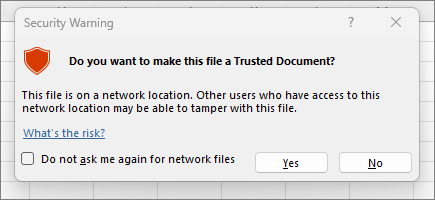
As macros estão agora ativadas neste documento. Para revogar um documento fidedigno, tem de limpar todos os documentos fidedignos. Para obter mais informações, consulte Documentos fidedignos.
Sugestão: Em vez de ativar macros para cada documento, pode criar uma localização fidedigna para armazenar documentos fidedignos. Em seguida, o Microsoft 365 não irá verificá-los com o Centro de Confiança. Para obter mais informações, consulte Adicionar, remover ou alterar uma localização fidedigna no Microsoft Office.
Alterar definições de macros no Centro de Confiança
As definições das macros estão localizadas no Centro de Confiança. No entanto, se o seu dispositivo for gerido pelo seu trabalho ou escola, o administrador de sistema poderá impedir que qualquer pessoa altere as definições.
Importante: Quando altera as definições de macro no Centro de Confiança, estas são alteradas apenas para a aplicação do Microsoft 365 que está a utilizar atualmente. As definições de macro não são alteradas para todas as suas aplicações do Microsoft 365.
-
Selecione o separador Ficheiro e selecione Opções.
-
Selecione Centro de Confiança e, em seguida, selecione Definições do Centro de Confiança.
-
No Centro de Confiança, selecione Definições de Macros.
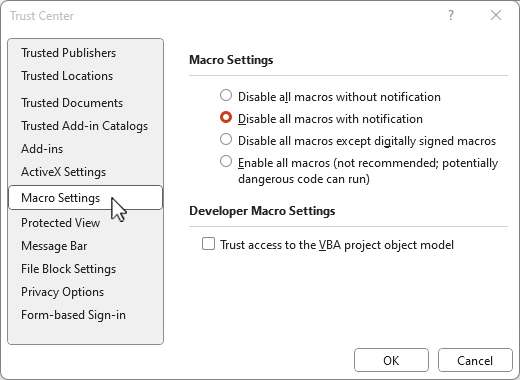
Sugestão: Se tiver o separador programador no friso , selecione o separador Programador e, em seguida, selecione

-
Faça as seleções pretendidas e, em seguida, selecione OK.
Seguem-se as opções de definição de Macro. Nem todas as aplicações têm as mesmas opções.
Nota: As opções são ligeiramente diferentes no Excel, vamos chamá-las à medida que avançamos.
-
Desativar todas as macros sem notificação: as macros e os alertas de segurança sobre macros são desativados.
No Excel esta opção é Desativar macros VBA sem notificação e aplica-se apenas a macros VBA. -
Desativar todas as macros com notificação: as macros são desativadas, mas são apresentados alertas de segurança se estiverem presentes macros.

Utilize esta definição para ativar macros caso a caso.
No Excel esta opção é Desativar macros VBA com notificação e aplica-se apenas a macros VBA. -
Desativar todas as macros exceto macros com assinatura digital As macros são desativadas e os alertas de segurança são apresentados se existirem macros não assinadas presentes. No entanto, se a macro for assinada digitalmente por um fabricante fidedigno, a macro é executada. Se a macro for assinada por um fabricante no qual ainda não confiou, é-lhe dada a oportunidade de ativar a macro assinada e confiar no fabricante.
No Excel esta opção é Desativar macros VBA, exceto macros assinadas digitalmente e aplica-se apenas a macros VBA. -
Ativar todas as macros (não recomendado, o código potencialmente perigoso pode ser executado) Todas as macros são executadas sem confirmação. Esta definição torna o seu computador vulnerável a código malicioso.
No Excel esta opção é Ativar macros VBA (não recomendado, o código potencialmente perigoso pode ser executado) e aplica-se apenas a macros VBA. -
Excel também tem uma caixa de verificação para Ativar macrosExcel 4.0 quando as macros VBA estão ativadas. Se selecionar esta caixa de verificação, todas as definições acima para macros VBA também serão aplicadas a macros do Excel 4.0 (XLM). Se esta caixa de verificação não estiver selecionada, as macros XLM serão desativadas sem notificação.
-
Acesso fidedigno ao modelo de objeto do projeto VBA Bloquear ou permitir o acesso programático ao modelo de objetos Visual Basic for Applications (VBA) a partir de um cliente de automatização. Esta opção de segurança destina-se ao código escrito para automatizar um programa do Microsoft 365 e manipular o ambiente VBA e o modelo de objetos. Trata-se de uma definição por utilizador e por aplicação e nega o acesso por predefinição, dificultando aos programas não autorizados a criação de código prejudicial de replicação automática. Para os clientes de automatização acederem ao modelo de objetos VBA, o utilizador que está a executar o código tem de conceder acesso. Para ativar o acesso, selecione a caixa de verificação.
Nota: O Microsoft Access não tem acesso fidedigno à opção de objeto de modelo de projeto VBA .
Consulte Também
Alterar definições de segurança de macros no Excel
Guia de introdução: criar uma macro no Excel.










